「iPhone ホットスポットが PC に表示されない」問題に遭遇していませんか? 答えが「YES」の場合、あなたは正しい場所にいます。
Android デバイスと同様に、Apple も iPhone デバイス内にホットスポット機能を提供しています。
これにより、ユーザーは別のデバイスを iPhone に接続してインターネットを使用できるようになります。 ご存知のとおり、すべてのデバイスにスマート カードが搭載されているわけではないため、特に Wi-Fi が利用できない場所でインターネットを使用するには、デバイスをモバイル ホットスポットに接続する必要があります。
ただし、一部の iPhone ユーザーがこの問題に遭遇し、「iPhone ホットスポットが PC に表示されない」問題を報告しています。
あなたも同じ問題に直面している場合は、私たちがカバーしているので心配しないでください。
このガイドでは、「iPhone ホットスポットが PC に表示されない」問題を解決する効果的なトラブルシューティング方法をいくつか紹介します。
それでは、これ以上面倒な作業はせずに、この記事のトラブルシューティングの部分に進みましょう。
iPhoneのホットスポットがPCに表示されない問題を解決する方法
「iPhone ホットスポットが PC に表示されない」問題が発生した場合は、以下で説明する方法を使用して問題を解決できます。
方法 1: PC の機内モードをオンまたはオフにする
ホットスポットに関する問題が発生し、ホットスポットが PC で機能していない場合は、機内モードをオンにする必要があります。
インターネット接続に問題がある場合は、機内モードに切り替えると問題が解決します。
機内モードを 30 秒間オンにしてからオフにすることをお勧めします。
すぐに機内モードをオフにしても、結果は得られません。 そのため、しばらく待ってから機内モードをオフにします。
方法 2: iPhone の低電力モードをオフにする
バッテリーを節約するために、iPhone には低電力モードと呼ばれる機能が用意されています。
ユーザーが低電力モードを有効にすると、バッテリー時間を節約するためにバックグラウンドで実行されているすべてのプログラムが閉じられます。
iPhone デバイスで低電力モードを有効にしているために、この問題が発生し、iPhone ホットスポットが PC に表示されない可能性があります。
その場合は、低電力モードを無効にすることでこの問題を解決できます。
方法 3: WIFI アダプター ドライバーを更新する
PC 上の WIFI Adepter ドライバーが古い場合があり、その結果、「iPhone ホットスポットが PC に表示されない」などの問題が発生することがあります。
そのような状況では、Windows PC の WIFI Adepter ドライバーを更新することで問題を解決できます。
WIFI Adepter ドライバーを更新する方法がわからない場合は、以下の手順に従って更新できます。
- 開ける デバイスマネージャ 管理者の許可があれば。
- ここをクリックしてください ネットワークの達人 それを拡張するために。
- ここで右クリックして、 WIFIドライバー そして選択します ドライバーを更新する メニューから。
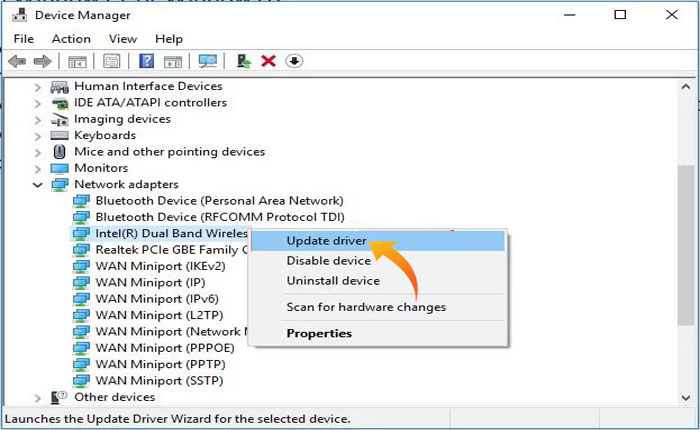
- 次に、 「ドライバーを自動的に検索する」 ポップアップウィンドウからオプションを選択します。
- これで、デバイスの WIFI ドライバーが自動的に検索され、更新されます。
方法 4: Windows/iOS バージョンを更新する
保留中のデバイスのアップデートがある場合、それが「iPhone ホットスポットが PC に表示されない」問題が発生している理由であるはずです。
その場合は、デバイスのオペレーティング システムを更新することで問題を解決できます。 その方法は次のとおりです。
- クリックしてください ウィンドウのアイコン 画面の左下隅にあります。
- 選択する 設定。
- クリックしてください アップデートとセキュリティ オプション。
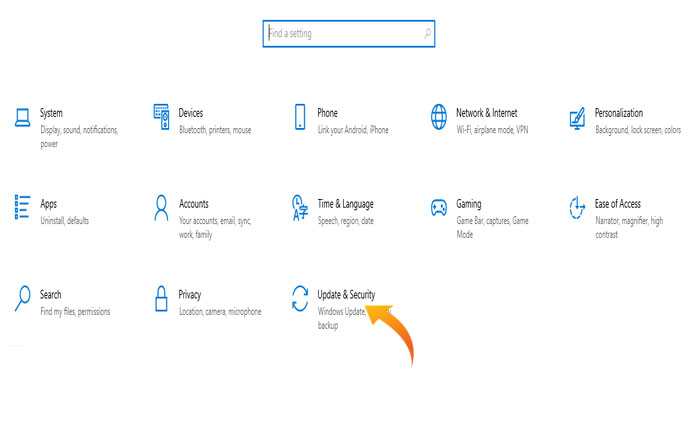
- ここで、 更新を確認 ボタン。
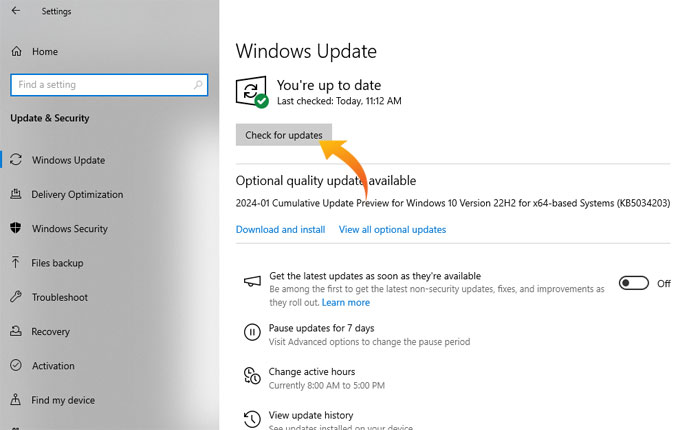
- これにより、デバイスのバージョンがスキャンされ、保留中のアップデートがある場合はアップデートがインストールされます。
- 更新プロセスが完了したら、デバイスを再起動して更新を適用します。
- それでおしまい。
iPhone デバイスの場合:
- 開いてください 設定 アプリ。
- あなたのところに行ってください アップルアカウント 利用可能なアップデートがあるかどうかを確認します。
- 更新を受け入れて続行します “ダウンロードとインストール。”
- それでおしまい。
方法 5: USB ケーブルを使用して PC を iPhone に接続する
PC を iPhone ホットスポットに接続する際に問題が発生した場合は、USB ケーブルとインターネット接続を使用して PC を iPhone に接続してみてください。
以上です。「iPhone ホットスポットが PC に表示されない」問題を解決する方法は以上です。
